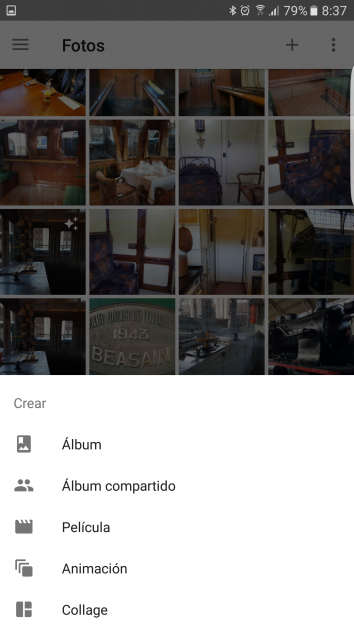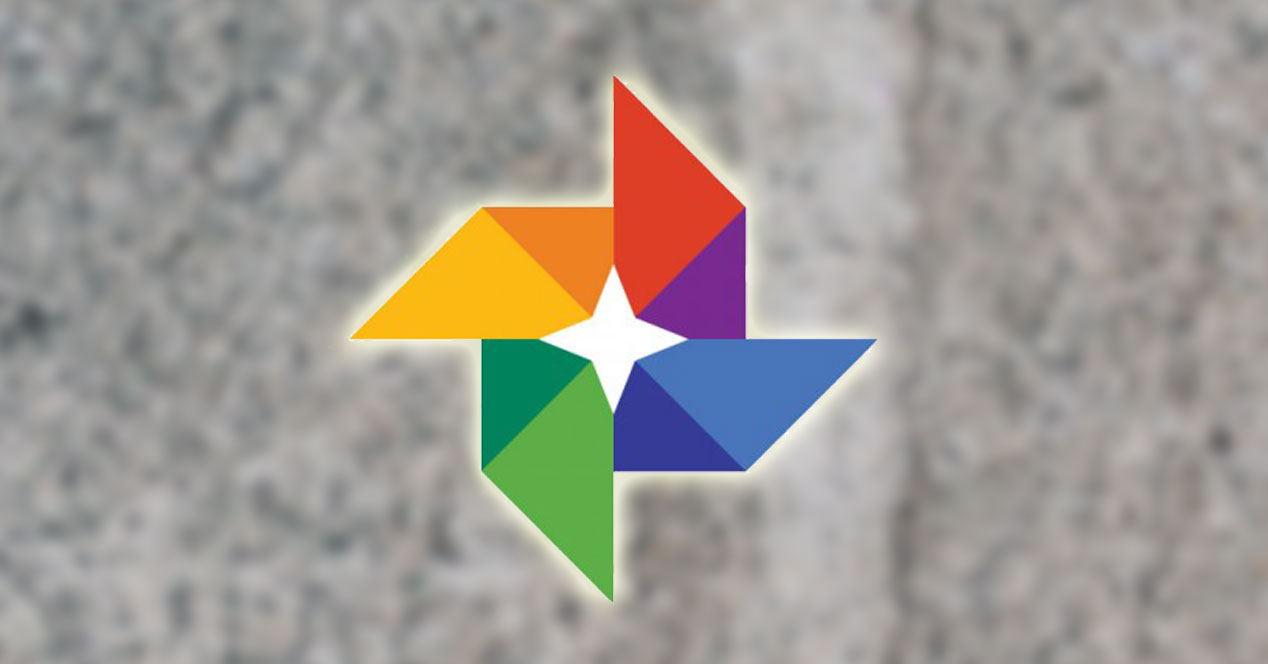
Pilihan yang ditawarkan oleh aplikasi Foto Google Ia benar-benar luas dan, pada lebih daripada satu kejadian, kami telah menunjukkan proses untuk mencapai hasil yang secara amnya sukar dicari dengan mudah pada terminal Android. Sekarang giliran menghasilkan kolaj imej Dengan perkembangan ini, sesuatu yang tidak mempunyai komplikasi dan dalam masa kurang daripada satu minit adalah mungkin untuk dicapai jika imej tersedia.
Hakikatnya ialah dengan Google Photos, pembangunan yang tidak memerlukan kos langsung dan menawarkan storan tanpa had dalam awan untuk foto (dengan syarat keperluan tertentu dipenuhi), ia boleh dicapai hasil yang sangat kuat apabila ia berkaitan dengan pengurusan imej dan, juga, mengeditnya. Tetapi, sebagai tambahan, ia mempunyai alat tambahan yang tidak begitu terkenal dan sangat menarik.
Cara membuat kolaj dengan Foto Google
Menggabungkan beberapa imej dalam satu, dengan reka bentuk khusus jika dikehendaki, adalah sesuatu yang tidak memerlukan sebarang kos dalam alat ini daripada syarikat Mountain View, jadi mengetahui cara mencapainya tidak merugikan. Dengan cara ini, hasilnya mungkin kongsi dengan cara yang mudah, kerana proses biasa perlu dijalankan, yang tidak lain daripada menggunakan ikon yang sepadan (yang mempunyai tiga titik yang disambungkan oleh garis sebagai imej).
Ini adalah langkah-langkah Perkara yang anda perlu berikan untuk dapat membuat kolaj dengan Google Photos dengan cepat dan dengan kualiti yang lebih luar biasa:
-
Jalankan aplikasi yang kita bicarakan pada peranti Android anda
-
Sekarang cari ikon dengan simbol "+”Yang berada di bahagian atas pembangunan dan tekan ia
-
Pilihan yang tersedia muncul di bahagian bawah skrin, anda mesti menggunakan yang terakhir dinamakan Kolaj
-
Kini antara muka muncul di mana anda perlu memilih imej yang akan membentuk penciptaan (minimum dua dan maksimum sembilan). Apabila anda mempunyai semuanya, klik pada Buat dari atas
-
Foto Google mengambil sedikit masa untuk menjana kolaj, yang dipaparkan pada skrin sebaik sahaja dijana dan di bahagian bawah terdapat pilihan, seperti yang saham atau edit agar sesuai dengan imej baharu
orang lain tutorial para dispositivos con el sistema operativo de la compañía de Mountain View los puedes conocer en este apartado de Android Ayuda, hay opciones más allá de las que ofrece Google Fotos